Datorn kan sakta ner inte bara på grund av det svaga strykjärnet. I de flesta fall kan du förbättra datorns prestanda avsevärt i tre enkla steg.

Instruktioner
Steg 1
Inaktivera visuell design. Högerklicka på "Den här datorn", gå till "Egenskaper" - "Avancerade systeminställningar" (för Windows 7) - "Alternativ" - "Prestanda". Vi väljer artikeln "Ge maximal prestanda".
Detta steg kommer att inaktivera några av de vackra effekterna av operativsystemet, till exempel vackra skuggor på filer och mappar, konturerna av filer när de flyttas till en annan mapp, etc.
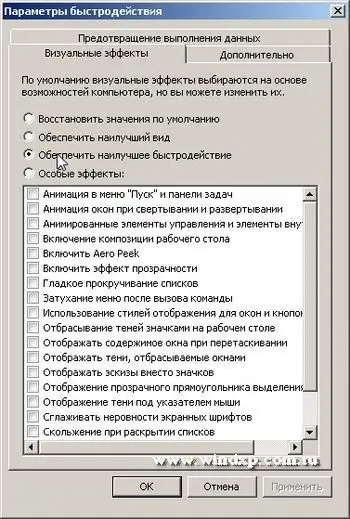
Steg 2
Vissa program som du sällan använder förblir vid start och startar automatiskt när du slår på datorn. Datorn slösar bort sina resurser på program som du inte behöver för tillfället. Det kan vara Skype, ICQ, bildskärmskonfigurationsprogram etc.
För att inaktivera onödiga applikationer från start, klicka på "Start" - "Kör" (om du har Windows 7 - klicka på "Start" och klicka på sökrutan), ange sedan msconfig och klicka på "OK". I fönstret som visas går du till fliken "Startup" och inaktiverar alla program utom de som verkligen är nödvändiga, till exempel antivirus.
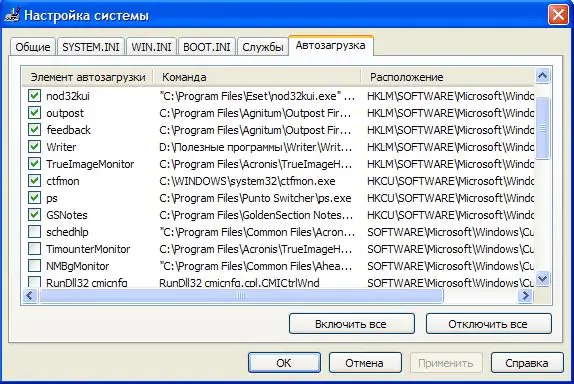
Steg 3
Med tiden ackumuleras mycket onödiga data på datorn, som operativsystemsloggar, gamla filer från fjärrprogram och annat skräp.
Du kan ta bort allt detta skräp med det populära CCleaner-programmet. Med hjälp kan du också inaktivera onödiga program från start.






